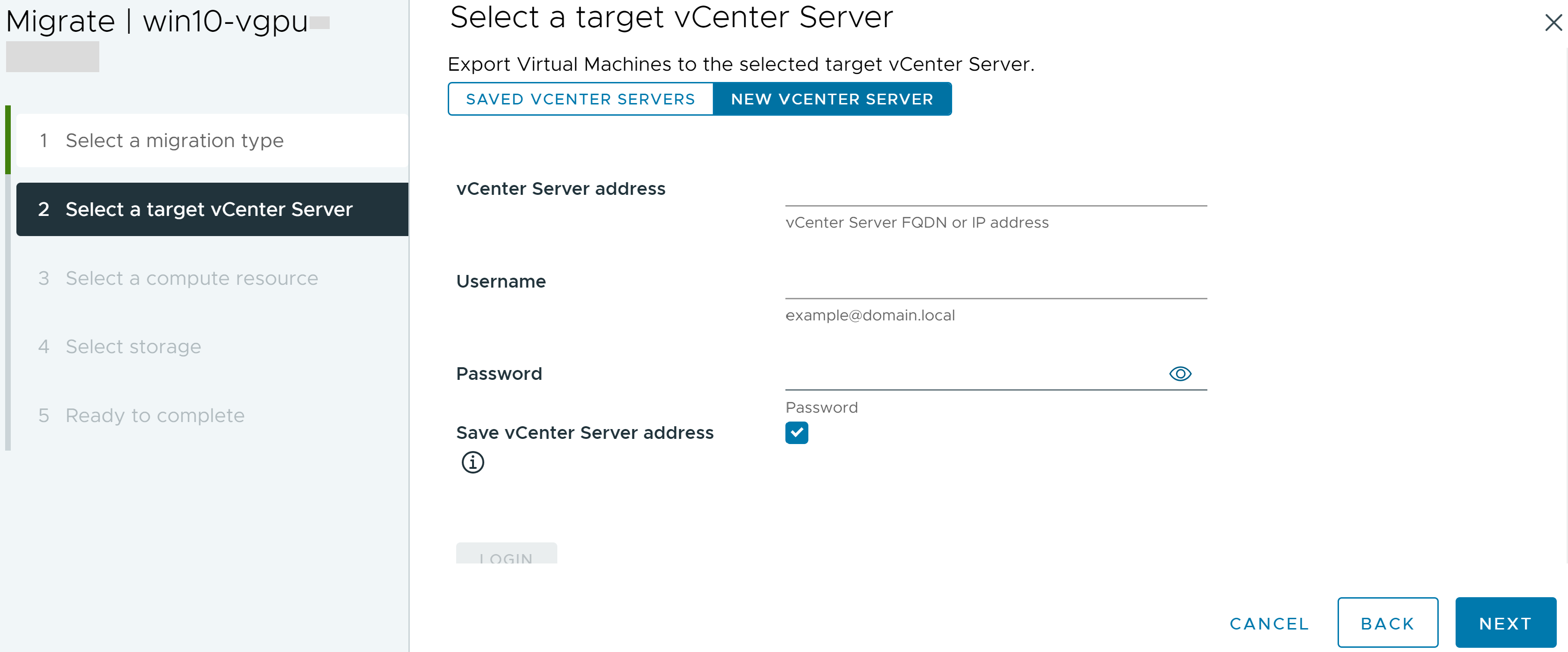Advanced Cross vCenter vMotion을 사용하여 워크로드를 대상 vCenter Server 시스템으로 내보내거나 복제하는 방법을 알아봅니다. 온-프레미스 환경과 클라우드 환경 모두에서 워크로드 마이그레이션을 시작할 수 있습니다.
Advanced Cross vCenter vMotion은 vCenter 고급 연결 모드 또는 하이브리드 연결 모드에 종속되지 않으며 서로 다른 vCenter Single Sign-On 도메인의 vCenter Server 시스템 간에 가상 시스템을 마이그레이션할 수 있습니다. 예를 들어 새 vCenter Server 인스턴스를 배포할 때 이전 버전의 vCenter Server 인스턴스에서 새로 프로비저닝된 인스턴스로 가상 시스템을 마이그레이션할 수 있습니다.
사전 요구 사항
- 가상 시스템을 마이그레이션할 vCenter Server 인스턴스의 관리자 계정에 대한 자격 증명을 얻습니다.
- 가상 시스템을 내보내거나 복제하는 대상 vCenter Server 인스턴스가 버전 6.7 이상인지 확인합니다.
- 가상 시스템을 다른 vCenter Server 인스턴스로 내보내려면 가상 시스템을 내보내는 소스 vCenter Server 인스턴스가 버전 7.0 업데이트 1c 이상인지 확인합니다.
- 가상 시스템을 복제하는 소스 vCenter Server 인스턴스가 버전 7.0 업데이트 3 이상인지 확인합니다.
- 대상 ESXi 호스트가 버전 6.7 이상인지 확인합니다.
- 마이그레이션하는 가상 시스템에 NVDIMM 디바이스가 있고 PMem 스토리지가 사용되는 경우 대상 호스트 또는 클러스터에 사용 가능한 PMem 리소스가 있는지 확인합니다.
- NVDIMM 디바이스 또는 vPMem 디스크가 있는 가상 시스템을 마이그레이션하는 경우 대상 호스트에 적절한 라이센스가 있는지 확인합니다.
- 필요한 권한: Resource.Query vMotion
- 전원이 켜진 가상 시스템을 마이그레이션하는 경우 다음 요구 사항을 충족하는지 확인합니다.
- 전원이 꺼진 가상 시스템을 마이그레이션하는 경우 다음 요구 사항을 충족하는지 확인합니다.
- 필요한 권한: Resource.Migrate powered off virtual machine
- 콜드 마이그레이션에 대한 요구 사항을 숙지해야 합니다. 콜드 마이그레이션을 참조하십시오.
- 필수 포트:
- vMotion용 ESXi 호스트의 포트 8000.
- NFC용 ESXi 호스트의 포트 902.
- 두 vCenter Server 인스턴스 사이의 포트 443.
VMware 제품에서 지원되는 모든 포트 및 프로토콜 목록은 https://ports.vmware.com/에서 VMware Ports and Protocols Tool™을 참조하십시오.
프로시저
- vSphere Client 홈 페이지에서 로 이동합니다.
- 인벤토리 트리에서 마이그레이션할 가상 시스템이 포함된 호스트 또는 클러스터를 선택합니다.
- VM 탭에서 가상 시스템 버튼을 클릭합니다.
- 가상 시스템 목록에서 마이그레이션할 가상 시스템을 선택합니다.
- 선택 항목을 마우스 오른쪽 버튼으로 클릭하고 마이그레이션을 클릭합니다.
- 확인 대화상자가 나타나면 예를 클릭합니다.
마이그레이션 마법사가 나타납니다.
- 마이그레이션 유형으로 크로스 vCenter Server 내보내기를 선택합니다.
- (선택 사항) 대상 vCenter Server에 가상 시스템의 복제본을 생성하려면 VM을 소스 vCenter Server에 유지합니다(VM 복제 작업 수행). 확인란을 선택합니다.
- 다음을 클릭하여 계속합니다.
- 가상 시스템을 내보내거나 복제하려는 대상 vCenter Server 인스턴스를 선택합니다.
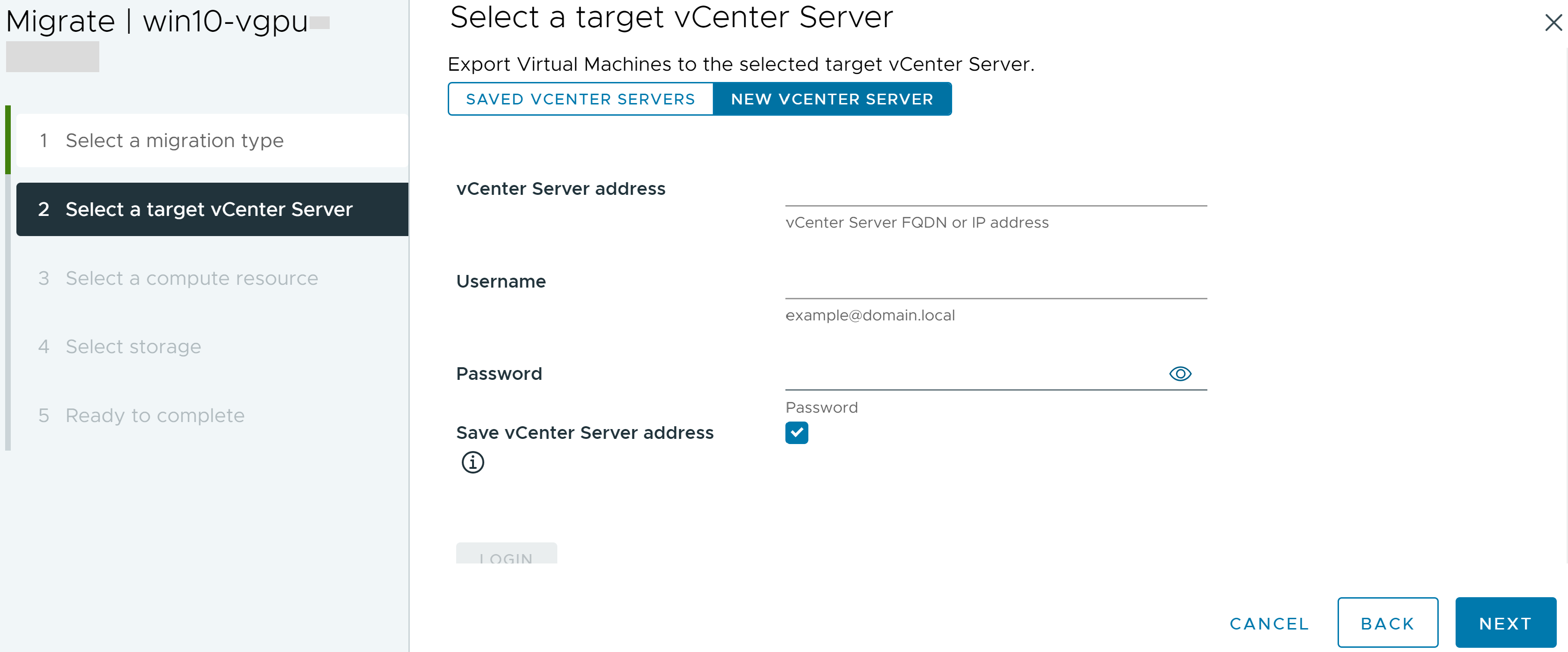
| 옵션 |
작업 |
| 저장된 vCenter Server |
드롭다운 메뉴에서 저장된 vCenter Server의 IP 주소 또는 FQDN을 선택합니다. |
| 새 vCenter Server |
- vCenter Server 인스턴스의 IP 주소 또는 FQDN, 사용자 이름 및 암호를 입력합니다.
참고:
vCenter Server 주소 저장 확인란이 기본적으로 선택되어 있습니다.
vCenter Server 주소를 저장하지 않으려는 경우 확인란을 선택 취소합니다.
- 로그인을 클릭합니다.
|
저장된
vCenter Server 인스턴스에 대한 연결은 현재 사용자 세션에 대해서만 유효합니다. 각 로그인 세션에 대해 대상
vCenter Server 인스턴스의 자격 증명을 입력해야 합니다.
- 보안 경고 대화상자가 나타나면 예를 클릭합니다.
- 다음을 클릭하여 계속합니다.
- 이 가상 시스템 마이그레이션을 위한 대상 계산 리소스를 선택하고 다음을 클릭합니다.
가능한 대상에는 호스트 및 자동화 수준이 설정된 DRS 클러스터가 포함됩니다. 클러스터에 대해 DRS가 사용되도록 설정되지 않은 경우 클러스터를 선택하는 대신 클러스터에 포함된 특정 호스트를 선택합니다.
중요:
마이그레이션하는 가상 시스템에 NVDIMM 디바이스가 없지만 PMem 스토리지가 사용되는 경우 사용 가능한 PMem 리소스가 있는 호스트 또는 클러스터를 선택해야 모든 PMem 하드 디스크가 PMem 데이터스토어에 저장됩니다. 그렇지 않으면 모든 하드 디스크가 가상 시스템의 구성 파일에 대해 선택한 스토리지 정책과 데이터스토어를 사용합니다.
중요: NVDIMM 디바이스 또는 vPMem 디스크가 있는 가상 시스템을 적절한 라이센스가 없는 호스트로 마이그레이션하려는 경우 작업이 실패하고 가상 시스템이 90초간 관리할 수 없는 상태가 됩니다. 90초 후에 마이그레이션을 다시 시도하고 PMem 디바이스를 사용하도록 라이센스가 부여된 대상 호스트를 선택할 수 있습니다.
- [호환성] 창에 호환성 문제가 나타나면 문제를 해결하거나 마이그레이션을 위한 다른 호스트 또는 클러스터를 선택합니다.
- 이 가상 시스템 마이그레이션의 대상 스토리지를 선택하십시오.
- 가상 시스템 구성 파일 및 모든 하드 디스크의 스토리지 유형을 선택합니다.
| 모드 |
설명 |
| 표준 |
모든 가상 디스크가 표준 데이터스토어에 저장됩니다. |
| PMem |
모든 가상 디스크가 호스트의 로컬 PMem 데이터스토어에 저장됩니다. PMem 데이터스토어에는 구성 파일을 저장할 수 없습니다. 또한 가상 시스템의 구성 파일에 사용할 일반 데이터스토어를 선택해야 합니다. |
| 하이브리드 |
모든 PMem 가상 디스크가 PMem 데이터스토어에 저장됩니다. 선택한 VM 스토리지 정책과 선택한 데이터스토어는 PMem이 아닌 디스크에 영향을 미칩니다. |
데이터 센터에서 PMem 또는 하이브리드 스토리지 유형을 사용할 수 있는 경우에만 스토리지 유형을 선택할 수 있습니다.
- 가상 시스템 디스크의 형식을 선택합니다.
| 옵션 |
작업 |
| 소스와 동일한 형식 |
가상 시스템 소스와 같은 형식을 사용합니다. |
| 느리게 비워지는 씩 프로비저닝 |
기본 씩 형식인 가상 디스크를 만듭니다. 가상 디스크에 필요한 공간은 생성 중에 할당됩니다. 물리적 디바이스에 남아 있는 데이터는 생성 동안에 지워지지 않습니다. 대신 가상 시스템에서 처음 쓸 때 필요에 따라 비워집니다. |
| 빠르게 비워지는 씩 프로비저닝 |
Fault Tolerance와 같은 클러스터링 기능을 지원하는 씩 디스크를 생성합니다. 가상 디스크에 필요한 공간은 디스크 생성 시에 할당됩니다. 느리게 비워지는 씩 프로비저닝 형식과 달리 물리적 디바이스에 남아 있는 데이터는 생성하는 동안에 비워집니다. 다른 유형의 디스크를 만드는 것보다 이 형식의 디스크를 만드는 것이 더 오래 걸릴 수도 있습니다. |
| 씬 프로비저닝 |
씬 프로비저닝된 형식을 사용합니다. 맨 먼저 씬 프로비저닝된 디스크는 초기에 디스크가 필요한 데이터스토어 공간 만큼만 사용합니다. 씬 디스크가 나중에 더 많은 공간이 필요하면 할당되어 있는 최대 용량으로 확장될 수 있습니다. |
- VM 스토리지 정책 드롭다운 메뉴에서 가상 시스템 스토리지 정책을 선택합니다.
스토리지 정책은 가상 시스템에서 실행되는 애플리케이션의 스토리지 요구 사항을 지정합니다.
vSAN 또는 Virtual Volumes 데이터스토어에 대해 기본 정책을 선택할 수도 있습니다.
중요: 가상 시스템 하드 디스크가 서로 다른 스토리지 정책을 사용하는 경우 선택한 새 정책이 PMem이 아닌 하드 디스크에만 적용됩니다. PMem 하드 디스크는 대상 호스트의 호스트-로컬 PMem 데이터스토어에 마이그레이션됩니다.
- 가상 시스템 파일에 대한 데이터스토어 위치를 선택합니다.
| 옵션 |
작업 |
| 데이터스토어의 동일한 위치에 모든 가상 시스템 파일을 저장합니다. |
목록에서 데이터스토어를 선택하고 다음을 클릭합니다. |
| 동일한 Storage DRS 클러스터에 가상 시스템 파일을 저장합니다. |
- Storage DRS 클러스터를 선택합니다.
- (선택 사항) 가상 시스템을 Storage DRS 클러스터로 마이그레이션하려고 하며 이 가상 시스템에 Storage DRS 사용을 원하지 않는 경우에는 가상 시스템에 대해 Storage DRS 사용 안 함을 선택하고 Storage DRS 클러스터 내의 데이터스토어를 선택합니다.
- 다음을 클릭합니다.
|
| 가상 시스템 구성 파일과 디스크를 별도 위치에 저장합니다. |
- 디스크별 구성을 클릭합니다.
참고:
디스크별 구성 옵션을 사용하여 PMem 스토리지에서 다운그레이드하거나 PMem 스토리지로 업그레이드할 수 있습니다.
- 가상 시스템 구성 파일 및 각 가상 디스크의 경우 찾아보기를 선택한 다음 데이터스토어 또는 Storage DRS 클러스터를 선택합니다.
참고: PMem 데이터스토어에는 구성 파일을 저장할 수 없습니다.
- (선택 사항) 가상 시스템을 Storage DRS 클러스터로 마이그레이션하려고 하며 이 가상 시스템에 Storage DRS 사용을 원하지 않는 경우에는 가상 시스템에 대해 Storage DRS 사용 안 함을 선택하고 Storage DRS 클러스터 내의 데이터스토어를 선택합니다.
- 다음을 클릭합니다.
|
- [호환성] 창에 호환성 문제가 나타나면 문제를 해결하거나 마이그레이션을 위한 다른 대상 스토리지를 선택합니다.
- 가상 시스템 마이그레이션을 위한 대상 폴더를 선택하고 다음을 클릭합니다.
- 가상 시스템 마이그레이션을 위한 대상 네트워크를 선택합니다.
| 옵션 |
작업 |
| 유효한 소스 네트워크에 연결된 모든 VM 네트워크 어댑터의 대상 네트워크를 선택합니다. |
- 대상 네트워크 열의 화살표를 클릭하고 찾아 보기를 선택합니다.
- 대상 네트워크를 선택하고 확인을 클릭합니다.
- 다음을 클릭합니다.
|
| 유효한 소스 네트워크에 연결된 각 VM 네트워크 어댑터에 대해 다른 대상 네트워크를 선택합니다. |
- 고급을 클릭합니다.
- 대상 네트워크 열의 화살표를 클릭하고 찾아 보기를 선택합니다.
- 대상 네트워크를 선택하고 확인을 클릭합니다.
- 다음을 클릭합니다.
|
- 완료 준비 페이지에서 세부 정보를 검토하고 마침을 클릭합니다.
결과
가상 시스템이 새 vCenter Server 인스턴스의 대상 폴더로 이동되거나 복제됩니다. 최근 작업 창에서 마이그레이션 프로세스를 모니터링할 수 있습니다. 마이그레이션 중에 오류가 발생하면 가상 시스템이 원래 상태 및 위치로 되돌려집니다.